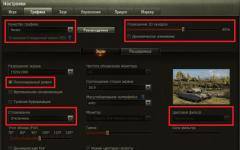Как и любая другая неожиданность, которая может случиться в неподходящий момент, гаджет, который заблокировался, причиняет своему владельцу не самые приятные эмоции. Однако важно понимать, что блок – серьезный ответ, который электронный организм выдает ни в коем случае не просто так. Если на гаджете не установлен антивирус, то подхватить из интернета что-то вредное проще простого. Плюс к этому пользователи часто не проявляют большой переборчивости в программном обеспечении, устанавливая разные сомнительные программы. Плюс ко всему бывает и так, что определенные элементы программного обеспечения просто конфликтуют между собою. Бывает, что причиной блокировки становится самая банальная и простая вещь: забытый графический ключ Galaxy A3 или пароль, которые вводились «на авось». Несколько таких попыток могут привести к недееспособности устройства. Тогда разблокировать устройство может только такая штука, как hard reset Galaxy A3. Так специализированные порталы или продвинутые пользователи называют сброс настроек, который является процедурой небезопасной. Конечно, вы можете не до конца понимать, что такое сброс. Однако каждый, кто владеет электроникой, знает, что представляет собою форматирование. Жесткость действий тут будет аналогичной.
Hard reset убивает всю информацию пользователя, контент, контакты, программное обеспечение, игры, мультимедиа и все остальные развлечения. Не останется ничего. Поэтому не стоит спешить начинать возврат вашего гаджета к изначальным заводским настройкам, когда никакие копии вы не сделали.
Как правило, информационный резерв создается посредством переносных носителей. Это могут быть флэш-карты с большим количеством памяти, USB-винчестеры с большой вместительностью, стационарная машина. Однако доступными и свободными они бывают не всегда. В то время как файлохранилища в интернете доступны всегда, и их существует огромное множество: облако Эппл, Самсунг. ДропБокс, диск Яндекса. Вы смело можете хранить там запасную копию вашей информации.
А теперь приступим к непосредственному алгоритму.
Первый способ hard reset Samsung Galaxy A3:
Работать начинаем из директории «Настройки»;Тут находим такое действие, как «Резервные копирование, сброс». Оно должно быть расположено в общем списке.
Открывается дополнительное окно, которое будет называться «Сброс всех настроек».
Тут будет функция «Сброс устройства».
В конце нужно запустить действие «Удалить все». В итоге вы получите практически полностью обновленный аппарат, который снова готов работать.
Также может быть необходим и другой метод, который признается более жестким. Потому нужно тщательно изучить то, что прописано в инструкциях ниже, чтоб не совершить ошибки в нажатиях, и не прибегнуть к нажатию клавиш четко по очереди. В противном случае жесткого сброса вы можете и не добиться.
Второй способ hard reset Samsung Galaxy A3. Может быть полезен в случае забытого графического ключа
Обесточьте аппарат. Можно сделать это принудительно, вынув батарею и вернув ее обратно.Нажмите и держите три клавиши: «Громкость», «Включение», а также «Дом» (центральная клавиша).
Появился логотип Андроида, вы можете разжимать кнопки и ждать, пока появится директория «Android system recovery».
Тут вам нужно выбрать действие «wipe data/factory reset», которое нужно активизировать кнопкой включения.

После должно быть действие «Yes - delete all user data» и его активация.
В серию Samsung Galaxy A входят смартфоны в разноцветных, полностью металлических корпусах, из-за окраски напоминающих пластик. Устройства, получившие одинаковый, броский дизайн, отличаются своей начинкой и размерами экранов. Для начала, Вести.Hi-tech протестировали самую младшую модель - А3.
Как известно, до недавнего времени компания Samsung Electronics вообще не использовала металл в дизайне своих смартфонов. Возможно, смущали проблемы, возникающие у производителей, которые таким способом старались обеспечить премиальный вид своих девайсов. Первыми Android-устройствами с металлической рамкой стали и . Но вот в конце прошлого года компания объявила о запуске целой серии смартфонов Galaxy A, выполненных в едином дизайне и в полностью металлических, разноцветных корпусах. Сегодня в нее входят модели А3, А5 и А7 с размерами экранов 4,5; 5 и 5,5 дюймов, соответственно. Интересно, что все эти аппараты получили хотя и разную, но совсем не премиальную начинку. Цветовая гамма с обилием вариантов обеспечивает новоявленным девайсам броскую и стильную внешность. Непонятно, правда, зачем было использовать для корпусов металл, чтобы потом покрасить его "под пластик".
Технические характеристики Samsung Galaxy A3
- Модель: SM-A300F
- Операционная система: Android 4.4.4 (KitKat) с оболочкой TouchWiz
- Дисплей: 4,5 дюйма, емкостной, Super AMOLED, разрешение 540x960 точек (qHD), плотность точек на дюйм 245 ppi, защитное стекло Corning Gorilla Glass 4
- Процессор: 4-ядерный Qualcomm Snapdragon 410 (MSM8916), ядра ARM Cortex-A53, 1,2 ГГц
- Графика: Adreno 306
- Память: оперативная - 1 ГБ; встроенная - 16 ГБ (11,9 ГБ доступно); слот для карт памяти microSD/HC/XC (до 64 ГБ)
- Камера: основная - 8 МП, автофокус, вспышка, видеозапись 1080p@30fps, цифровое масштабирование (4х); фронтальная - 5 МП
- Коммуникации: Wi-Fi 802.11 b/g/n (2,4 ГГц), Bluetooth 4.0 (LE), ANT+, USB 2.0, NFC, 3,5-мм аудио
- Связь: GSM/GPRS/EDGE, WCDMA, LTE (Cat. 4)
- Навигация: ГЛОНАСС/GPS, A-GPS
- Количество SIM-карт: 1 или 2
- Тип SIM-карты: nanoSIM (4FF)
- Сенсоры: акселерометр, датчики приближения и освещенности, датчик Холла
- Радио: FM-тюнер
- Аккумулятор: несъемный, литий-ионный, 1 900 мА*ч
- Габариты: 130,1x65,5x6,9 мм
- Вес: 110,3 грамм
- Цвета: серебристый, черный, белый, золотистый, голубой, розовый
Дизайн, эргономика
Самым бюджетным вариантом в новой линейке Galaxy A является младшая модель - А3. Разумеется, ее размеры никакого отношения не имеют к одноименному формату бумаги (297х420 мм). Напротив. Оснащенный 4,5-дюймовым экраном смартфон получился "классически" компактным (130,1x65,5 мм) и довольно тонким (6,9 мм), как, например, (6,9 мм).
Толщина A3 всего на 0,2 мм больше, чем у модели (6,7 мм), которая считается самой тонкой среди собратьев по "Галактике". Да и вес у А3 невелик - чуть больше 110 граммов.
В общем, по сравнению с модными ныне планшетофонами этот аппарат кажется откровенно маленьким - эдакая дамская штучка. Не зря же, среди разноцветных корпусов, помимо строгих - черного и белого, элегантных - серебристого и золотистого, есть еще и гламурные - розовый и голубой.
Хотя корпус у модели А3, в отличие, скажем, от , полностью выполнен из металла, но о наличии последнего напоминают только серебристые фаски ободка, проходящего по всему периметру.
В частности, у доставшейся нам на тестирование модели белая краска с перламутровым оттенком искусно стилизовала металл под матовый, буквально бархатный, пластик. Понятно, что на морозе спутать эти два материала наощупь практически невозможно. Ну а в домашне-офисных условиях для выяснения истины остается, разве что, положить аппарат в холодильник (что делать без надобности, разумеется, не стоит).
Смартфоны Samsung отличаются преемственностью дизайна фронтальной панели. И А3 эту традицию не нарушает.
В верхней части его лицевой панели, покрытой защитным стеклом нового поколения Corning Gorilla Glass 4, прямо над логотипом Samsung, поместили решетку "разговорного" динамика, датчики освещенности и приближения, а также объектив фронтальной камеры.
Под дисплеем находятся две выделенные сенсорные кнопки "Назад" и "Недавние приложения" с непременной механической клавишей "Домой" между ними.
На левое ребро аппарата вынесли качельку регулировки громкости,
а на правое - кнопку питания блокировки, а также два закрытых слота с лотками. Тот, что выше и побольше, комбинированный, и может принять как nanoSIM-карту, так и карту памяти microSD. Второй, что пониже и поменьше, предназначен только для второго модуля идентификации абонента (но также в формате nanoSIM). В общем, привет, iPhone и здравствуй, i-скрепка, хотя в качестве отмычки для лотков можно, как обычно, использовать ее канцелярский аналог.
На нижнем торце корпуса собрали отверстие для "разговорного" микрофона, разъем microUSB для зарядки и синхронизации, а также 3,5-мм коннектор аудио гарнитуры.
На верхнем торце осталось только отверстие для второго микрофона.
Не забыв про еще один логотип Samsung, в верхней части несъемной задней панели предусмотрели отверстия под светодиодную вспышку, объектив с хромированной окантовкой основной камеры, а также решетку "мультимедийного" ("вызывного") динамика,
а в нижней части нанесли служебную информацию.
Благодаря своей компактности и небольшому весу смартфон отлично умещается практически в любой, даже самой изящной руке, а привычное расположение кнопок делает его использование еще более комфортным. Да и размеры экрана позволяют легко управляться с этим аппаратом одной рукой. Неразборный корпус А3 заведомо исключает любые люфты и скрипы.
Экран, камера, звук
Модель А3 получила Super AMOLED-дисплей с диагональю 4,5 дюйма и довольно невысоким разрешением 960х540 точек (qHD). Напомним, что общее количество точек на qHD-экране составляет одну четверть (quarter) от Full HD (1920x1080). При этом, плотность пикселов на дюйм оказывается не менее 245 ppi. Схема с двумя субпикселами (PenTile RGBG), основанная на особенностях физиологии человеческого глаза, заменила в используемой матрице (Super AMOLED) традиционную, с тремя субпикселами (RGB).
Как известно, в Super AMOLED-дисплеях, которые обеспечивают "настоящий" глубокий черный цвет, в отличие от обычных AMOLED, исчезла воздушная прослойка между сенсорным слоем и матрицей, что позволило увеличить яркость, снизить отражение света, а также уменьшить и без того экономное (из-за отсутствия подсветки) энергопотребление. Такой экран имеет неплохие антибликовые свойства, что дает возможность без труда использовать его даже при ярком освещении.
Сенсорный экран А3 поддерживает мультитач, при этом программа MultiTouch Tester показала, что распознается только до пяти одновременных нажатий. К углам обзора дисплея вопросов, в общем-то, нет. Благодаря наличию датчика освещения, уровень яркости подсветки можно устанавливать не только вручную, но и с использованием автоматической регулировки. Опция "Адаптивный дисплей", которая работает для некоторых приложений (включая "Play Книги", "Галерея", "Камера"), автоматически подстраивает не только яркость, но и другие параметры изображения, в зависимости от внешнего освещения, а также способа использования смартфона. Как утверждается, это может значительно снизить нагрузку на глаза пользователя. В свою очередь, ручная регулировка цветовой гаммы позволяет остановиться на более комфортной цветопередаче. Помимо основного режима доступно еще два - "Фильм AMOLED" и "Фото AMOLED".
Экран в А3 предохраняет защитное стекло нового поколения Gorilla Glass 4. Так, по крайней мере, утверждается на сайте компании Corning, хотя, честно говоря, стекло в тестовом образце смартфона внешне ни чем не впечатлило (смотрится, как обычно). Если Gorilla Glass 3 с технологией NDR (Native Damage Resistance) позиционировали для защиты от различных ежедневных угроз, то при создании Gorilla Glass 4 сосредоточились только на падении. По крайней мере, опубликованные результаты крэш-тестов показали для такого стекла, как минимум, вдвое лучший результат устойчивости к появлению трещин по сравнению с его конкурентами.
Несмотря на невысокое разрешение, экран А3, если, конечно, не прижиматься к нему носом, пытаясь разглядеть PenTile, оставляет хорошее впечатление. По крайней мере, тестовые ролики в HD-качестве выглядели на этом дисплее весьма достойно.
Смартфону Galaxy A3 для основной камеры достался рядовой 8-мегапиксельный фотомодуль с довольно шустрым автофокусом и вспышкой. Максимальный размер кадра достигается при соотношении сторон 4:3 (8 МП) и составляет 3264х2448 точек. Качество снимков вполне соответствует аппарату среднего класса, особенно при хорошем освещении. Примеры фото можно посмотреть (Dropbox).
В интерфейсе приложения "Камера", помимо "Авто", предлагается воспользоваться следующими режимами съемки - "Ретушь", "Панорама", "Авто селфи", "Непрерывная съемка", "Насыщенные тона", "Ночь" и "GIF-анимация". В настройках можно выбрать нужный размер снимка и разрешение видео, включить вспышку, определиться с балансом белого, значением экспозиции и т.д. Здесь же доступно три фильтра - "Негатив", "Сепия" и "Оттенки серого". Качельку регулировки громкости легко назначить ответственной за спуск затвора, начало видеозаписи или цифровое масштабирование. Часто используемые сенсорные кнопки в настройках удобно вынести в верхнюю часть экрана, где по умолчанию находятся значки настройки, вспышки и смены камеры.
Что же касается фронтальной камеры, то ее снабдили 5-мегапиксельной матрицей, что явно превосходит обычные потребности видеосвязи по Skype, но позволяет делать довольно качественные "себяшки". Ведь максимальный размер кадра при соотношении сторон 4:3 (5 МП) составляет 2576х1932 точки. Для любителей "самострелов" здесь предусмотрены три режима - "Автопортрет", "GIF-анимация" и "Групповое селфи" (груфи). В настройках доступна съемка селфи с помощью жестов, а также простые инструменты для корректировки автопортретов.
Режим "GIF-анимация" позволяет делать до 20 последовательных кадров, а затем автоматически объединить их в один анимированный gif-файл.
С помощью обеих камер можно записывать видеоролики в качестве Full HD (разрешение 1920х1080 точек, 16:9) с частотой кадров 30 fps. Во время этого процесса можно делать фотоснимки с разрешением для основной камеры - 3264х1836 точек (6 МП, 16:9), а для фронтальной - 2576х1449 точек (3,7 МП, 16:9). Весь видеоконтент сохраняется в файлах-контейнерах MP4 (AVC - видео, AAC - звук).
Получив всего один динамик, аппарат, тем не менее, неплохо воспроизводит музыку - звук у него довольно чистый, хотя диапазон регулировки громкости можно было бы и увеличить. Даже если смартфон лежит на ровной поверхности "на спине", решетка динамика у него не перекрывается, так как этому препятствует хромированная окантовка объектива основного фотомодуля, которая выступает на пару миллиметров.
В А3 имеется встроенный FM-тюнер, который поддерживает онлайн-запись любой радиотрансляции. Напомним, что в качестве коротковолновой антенны необходимо обязательно подключить к смартфону проводную гарнитуру или наушники.
Начинка, производительность
Смартфон Galaxy А3 получил 4-ядерный чип Snapdragon 410 (MSM8916) от Qualcomm, который выполнен с учетом проектных норм 28 нм. Это первый 64-разрядный процессор данной компании, который при этом использует систему команд ARMv8 и архитектуру ядер ARM Cortex-A53, работающих здесь на тактовой частоте 1,2 ГГц.
Ускорение графических операций берет на себя интегрированный на кристалле сопроцессор Adreno 306 (400 МГц). Расположенный там же сигнальный процессор поддерживает фотомодули с матрицами до 13 МП и видеосъемку с качеством Full HD 1080p. В Snapdragon 410 встроен LTE-модем с поддержкой абсолютного большинства мировых сетей поколения 4G/LTE и 3G, при этом обеспечивается работа с двумя, или даже тремя SIM-картами. В наличии также беспроводные коммуникации Wi-Fi, Bluetooth, NFC, мультисистемный приемник для спутниковой навигации (GPS/ГЛОНАСС/Beidou) и FM-радио.
В базовую конфигурацию тестируемого смартфона входит 1 ГБ оперативной памяти, что по современным меркам совсем немного, особенно учитывая охочую до памяти оболочку TouchWiz. Поэтому и результаты, полученные на тестах для модели А3, в принципе, неплохие, но далеко не рекордные. Отметим, что чипы 400-ой серии позиционируются для устройств среднего класса, при этом, их продвигают, как оптимальный выбор по соотношению цена-производительность.
На синтетических тестах AnTuTu Benchmark версии 5.6.1 новая модель оказалась в конце отображаемого списка результатов, заработав всего 18 819 "виртуальных попугаев".
На бенчмарках Vellamo по количеству "лошадиных сил" (Metal) и эффективности использования ядер процессора (Multicore) смартфон ничем особым не выделялся, что только подтвердило начинку "середнячка".
Если забыть про невысокое разрешение экрана (960х544 точек), то для двух основных настроек на визуальном тесте Epic Citadel результаты у А3 оказались просто флагманскими. Так, средняя частота кадров для High Performance и High Quality (производительность в ущерб качеству и наоборот) составила 59,1 и 58,1 fps, соответственно. Да и результат для настройки Ultra High Quality тоже, в общем-то, был не так уж плох - 44,2 fps.
Не выглядят трагедией далеко нерекордные результаты на универсальном игровом бенчмарке 3DMark, полученные, в частности, на рекомендованном для этого смартфона тесте Ice Storm Extreme. Напомним, что модель А3 вовсе не позиционируется для крутых 3D-игр.
Из 16 ГБ встроенной памяти в А3 доступно только около 11,9 ГБ, а свободно еще меньше. Для расширения предусмотрен слот, рассчитанный на карты памяти microSD/HC/XC, максимальной емкостью 64 ГБ. Поддержка технологии USB-OTG в аппарате отсутствует.
Как уже отмечалось, на новом кристалле Snapdragon 410 поддерживаются беспроводные интерфейсы, из которых в А3 реализованы IEEE 802.11 b/g/n (один частотный диапазон 2,4 ГГц), Bluetooth 4.0 (LE), а также NFC. При установке SIM-карты (nanoSIM) доступны не только сотовые сети 2G/3G, но и LTE - 4G Cat. 4 (150 Мбит/с). Имеется возможность установить два таких модуля идентификации абонента (оба формата 4FF), но тогда придется отказаться от карты для расширения встроенной памяти, что не очень здорово.
При определении своего местоположения на программе AndroiTS GPS Test тестовый экземпляр смартфона ограничился только A-GPS, по каким-то причинам проигнорировав спутники из группировок GPS и ГЛОНАСС. Скорее всего, это баг тестового аппарата, хотя первым делом хотелось грешить на проблемы антенн в полностью металлическом корпусе.
Смартфон Samsung Galaxy А3 получил несъемную литий-ионную батарею совсем небольшой емкости - 1 900 мА*ч. Тем не менее, по данным производителя, на одной зарядке можно разговаривать в сети 3G до 12 часов, сёрфить в Интернете через 3G/LTE/Wi-Fi, соответственно, 8/8/11 часов, слушать музыку до 60 часов или смотреть видео до 11 часов. В нашем тестировании набор видеороликов в формате MP4 и HD-качестве на полной яркости крутился непрерывно в течение примерно 6 часов.
К тому же, на тестах аккумулятора AnTuTu Tester 2.5 аппарат честно заработал довольно приличное количество баллов (7 301). Во многом это объясняется невысоким разрешением (540х960 точек) и технологией изготовления экрана (Super AMOLED).
В настройках А3 предлагается опция "Экстремальное энергосбережение", когда экономия заряда батареи идет за счет ограничения ряда функций (сокращения числа доступных приложений, временного отключения коммуникаций, а также использования темы главного экрана в упрощенных оттенках серого цвета).
Для экономии энергии при определении местоположения и навигации можно использовать только данные WiFi- и мобильных сетей (режим A-GPS).
Программное обеспечение
Galaxy A3 работает под управлением операционной системы Android 4.4.4 (KitKat) с хорошо знакомой по другим смартфонам Samsung фирменной оболочкой TouchWiz. Ее внешний вид по сравнению, например, с премиум-моделями не поменялся, а вот функционал остался только самый необходимый.
В интерфейсе TouchWiz значки приложений, виджеты и папки, как обычно, выносятся на рабочие столы, при этом для программ существует отдельное меню. Главные настройки, сохранив свою структуру, собраны в едином вертикальном списке с яркими плоскими значками.
Из предустановленных приложений стоит отметить неплохой файловый менеджер, рекомендательный сервис Galaxy Apps и календарь-планировщик S Planner.
Покупка, выводы
По данным "Яндекс.Маркета" средняя цена на Samsung Galaxy A3 составляет в настоящее время 19 990 рублей, что явно диссонирует со скромной начинкой этого аппарата. К тому же, не вызывает восторга низкое разрешение экрана, а также альтернативная установка второй SIM-карты или карты памяти. Впрочем, А3 есть и чем похвастаться, например, новой 64-разрядной платформой, хорошим временем автономной работы и защитным стеклом следующего поколения Corning Glass Gorilla 4. Да и поддержка LTE у аппаратов среднего класса встречается пока не так уж часто.
Безусловно, оценят модель А3 те, кому в первую очередь важна компактность смартфона, например, женщины. Их наверняка привлечет и стильная внешность этого устройства - металлический тонкий корпус и его гламурная окраска. Кроме того, Galaxy A3 можно рекомендовать всем фанатам Samsung, кто хочет получить смартфон с броским, премиальным экстерьером, но совсем не нуждается в мощной начинке.
Итоги обзора смартфона Samsung Galaxy A3
Плюсы:
- Компактный дизайн
- Новая 64-разрядная платформа
- Защитное стекло Corning Gorilla Glass 4
- Хорошее время автономной работы
- Поддержка LTE
Минусы:
- Стоит гораздо дороже других смартфонов с похожими характеристиками
- Низкое разрешение экрана
- Вторая SIM-карта исключает установку карты памяти
Samsung снова выпустил новые версии моделей A3 и A5 – это уже становится ежегодным событием.
С помощью этих устройств, компания обозначает свои истинные намерения – закрепить позиции в среднем ценовом сегменте, представив пользователям смартфоны с хорошим набором полезных функций.
Как и в любом другом смартфоне, в этих двух есть несколько скрытых функций, достойных вашего внимания. Вот некоторые из самых, на наш взгляд, удачных:
Добавить/отключить Game Launcher и Game Tools
Каждый мобильный геймер знает, для чего предназначены Game Launcher и Game Tools. Эти приложения позволяют вам отключить уведомления на время игры, а также с их помощью можно сделать скриншот игры или даже снять видео. Активировать или дезактивировать их можно всего в пару нажатий.
Все, что вам нужно – это зайти в настройки, найти Дополнительные функции и зайти в меню «Игры». Здесь вы и найдете нужные опции.
 Game Launcher очень легко включить или отключить
Game Launcher очень легко включить или отключить
Делайте фото с легкостью
На большинстве смартфонов вы можете делать фотографии нажатием клавиш громкости. Некоторые предпочитают кнопку на экране. Компания Samsung попыталась учесть личные предпочтения всех и каждого.
Вы можете добавить виртуальную клавишу для вашей камеры, эту клавишу можно поместить в любое место на экране, когда включен видоискатель. Нажмите на эту клавишу и фото готово.
Чтобы активировать доступ к этой функции, просто зайдите в приложение «Камера», а оттуда в Настройки (шестеренка в правом верхнем углу экрана). Прокрутите меню вниз и найдите функцию «Плавающая кнопка камеры». Активируйте ее, и эта кнопка появится в приложении «Камера».
Напоминаем: вы можете запустить камеру двойным нажатием кнопки «Камера», вам не обязательно искать иконку камеры на рабочем столе.
 «Плавающую» кнопку камеры можно активировать в настройках
«Плавающую» кнопку камеры можно активировать в настройках
Изменяйте внешний вид интерфейса
Некоторые люди (и я в том числе) считают, что интерфейс TouchWiz крайне уродлив, чего не скажешь о «голом» Android. Так вот, теперь вы знаете, что внешний вид интерфейса можно изменять, используя разные темы. И хотя всех проблем это не решит, по крайней мере, вам станет приятнее пользоваться телефоном. Вы также можете загружать обои и комплекты иконок.
Главный недостаток – цена. Готовы потратить 120 рублей на набор иконок?
К счастью, некоторые темы/обои/иконки доступны совершенно бесплатно, и некоторые же из них смотрятся очень неплохо. Вы найдете их в настройках в разделе Обои и темы. Еще вы можете получить доступ к этому разделу, нажимая на фон вашего экрана в течение нескольких секунд, после чего нажмите на кнопку Обои и темы, которая появится в левом нижнем углу дисплея.

Используйте «защищенные» файлы
И хотя многие громогласно заявляют, что им нечего скрывать, то, что можно найти у них в телефоне или где-нибудь еще, функция, которая позволяет скрывать некоторые вещи, полезна.
Когда вы протягиваете телефон вашей маме, возможно, вам не хочется, чтобы она увидела ваши фото с вечеринок. Или, может быть, вы не хотите, чтобы ваша девушка видела фотографии, на которых вы танцуете с другими девушками. Даже если вы не сделали ничего предосудительного, оправдываться всегда неприятно.
Чтобы избежать таких неприятностей, Samsung добавил опцию защиты файлов, сначала она появилась на Note 7. Вы можете поместить в определенную папку все, что захотите сохранить в секрете, и ограничить доступ к этой папке можно с помощью пароля или отпечатка пальцев.
Единственным условием использования этой функции будет то, что вам придется использовать код Samsung. Просто зайдите в меню Приложения, затем в Приложения Samsung и откройте Secure File. Остальное уже зависит от вас.
 Поместите свою конфиденциальную информацию в защищенную папку
Поместите свою конфиденциальную информацию в защищенную папку
Получайте напоминания об уведомлениях
Случалось ли такое: вы получаете сообщение в WhatsApp во время важной встречи, а после ее окончания, спустя полчаса, вы совершенно забыли прочитать сообщение?
В Samsung все тщательно продумали и представили функцию напоминания об уведомлениях: если вы забудете прочитать уведомление, телефон вам об этом напомнит.
Разумеется, вы можете выбирать типы уведомлений, а также, выбирать, какое приложение может присылать вам напоминания.
Зайдите в меню Доступ в настройках, а затем в раздел Напоминания об уведомлениях. Здесь вы также найдете и другие интересные функции – например, «увеличительное стекло».
 Это весьма полезная функция для забывчивых
Это весьма полезная функция для забывчивых
Активируйте «упрощенный» режим
В то время, как продвинутые пользователи обязательно оценят настраиваемый экран приветствия, некоторые из нас склоняются к пользованию более простым меню и более крупным шрифтом.
Вы можете активировать эту функцию в настройках. Но будьте осторожны – иконки вырастут до огромных размеров, даже меню уведомлений будет изменено!
Чтобы активировать этот режим, зайдите в Настройки, а затем выберите функцию Простой режим и активируйте ее.
 Простой режим полностью соответствует своему названию
Простой режим полностью соответствует своему названию
Некоторые приемы, которые уже есть на других смартфонах от Samsung, можно использовать и на моделях A3/A5 2017-го года.
Послать сигнал SOS
Вы можете послать сигнал SOS, если вдруг оказались в беде: отправляйтесь в Настройки>Дополнительные> Сигнал SOS, как только опция будет активирована, вы сможете добавить получателя. Теперь все, что вам понадобится, чтобы послать сигнал SOS – это нажать клавишу выключения трижды.
Функция разделения экрана
На модели A5 есть функция разделения экрана. Чтобы добраться до нее, нажмите на символ многозадачности, но помните, что не все приложения совместимы с этим режимом. Но у приложений от Google (Gmail, Play Store и т.д.) с этим режимом проблем не возникает.
Отключаем Upday
Компания Samsung приняла решение укомплектовать свои девайсы собственной информационной системой под названием Upday. Новые Galaxy A3 и A5 не стали исключением из правил, так что для доступа к виджету Upday вам нужно всего лишь провести по экрану вправо.
Не паникуйте заранее – если вы больше привыкли к Google Now или просто хотите убрать лишний виджет с домашнего экрана, Upday можно отключить.
Чтобы сделать это, вам нужно нажать на экран и удерживать в течение пары секунд. Внизу вы увидите три клавиши (Обои, Виджеты и Расположение). Прокрутите вправо, чтобы получить доступ к экрану, расположенному слева от центрального. Затем вы сможете отключить его одним нажатием кнопки.
Закрепляем приложения
В некоторых случаях может быть удобно заблокировать экран в одном конкретном приложении. Уведомления из всех других приложений будут заблокированы, вы не сможете открыть другие приложения, так что ваша личная жизнь не станет достоянием общественности.
Затем нажмите на клавишу мультизадачности, чтобы увидеть список запущенных приложений. Наверху справа у самого недавнего приложения вы найдете «булавку». Нажмите на нее, и экран в этом приложении будет заблокирован.

На картинке слева показано, как деактивировать Upday; справа – как заблокировать экран приложения от получения уведомлений
Помогли ли какие-нибудь из наших советов выжать максимум (или, наоборот, минимум) из вашего Galaxy A3 или A5? Находили ли вы еще какие-нибудь полезные приемы для пользования этими смартфонами? Поделитесь с нами в комментариях.
Мы довольно часто сталкиваемся с проблемой, когда неопытные владельцы Android-смартфонов не могут выйти в Интернет. У кого-то это первый опыт использования системы, кто-то просто не знает, где именно он включается. Собственно говоря, сегодня мы расскажем Вам, как включить мобильный Интернет на Самсунг Галакси А3, если Вы впервые держите данный гаджет в руках. В 99,9% случаях устройство "подхватывает” настройки в автоматическом режиме – и лишь иногда приходится звонить своему оператору и узнавать ручные настройки.

Мы будем рассматривать лишь первый вариант. Потому как второй описывать нет смысла – у всех операторов настройки отличаются в зависимости от Вашей страны проживания и региона. Поэтому для решения данного вопроса лучше обращаться напрямую к ним.
Что касается несработавших автоматических настроек, то здесь всё значительно проще. Скорее всего, доступ в Интернет просто отключён. Чтобы его активировать, Вы должны потянуть вниз строку статус-бара – следом за ней вылезет шторка. Сверху располагаются такие значки: GPS, Wi-Fi, Поворот экрана, Мобильные данные и другие. Посмотрите, активированы ли мобильные данные. Если нет – просто один раз тапните по значку и Интернет в течении одной минуты станет активным.
Медленный Интернет, что делать?
Итак, Вы включили мобильный Интернет на Samsung Galaxy A3, но он работает слишком медленно. Что же делать? Здесь вариантов несколько – сигнал нестабильный. Например, Вы находитесь в подвале или в метро. В таком случае достаточно выйти на улицу и всё вернётся на круги своя.
Вариант второй. Активирован режим "Только GSM ”. Чтобы исправить положение заходим в меню "Настройки ”, "Другие сети ” и ищем там пункт "Режим сети ”. Однократно тапаем по нему и меняем значение на "GSM / WCDMA”.
Пользователей, успевших обзавестись модным гаджетом, интересует вопрос, как настроить Самсунг Галакси, обеспечив полную функциональность устройства.
Телефон, созданный на платформе Андроид, нуждается в участии пользователя при установке даты, времени, параметров интернета, аккаунта Google и Самсунг.
Применив необходимые настройки, пользователь сможет использовать весь потенциал гаджета.
Настройка доступа в Интернет
Настройка Wi-Fi
Первоначально попробуем настроить интернет через Wi-Fi, с целью получения беспроблемного доступа к сети в любой точке раздачи трафика.
Потребуется выполнить несколько элементарных манипуляций:
- посетить меню «Настройки»;
- зайти в раздел «Сетевые подключения»;
- передвинуть вручную клавишу Wi-Fi.
Телефон покажет доступные точки, проинформировав о возможности свободного подключения к сети. Если есть не защищённые паролем локации, то подсоединение произойдёт автоматически.
Подключиться к закрытой точке доступа, можно введя пароль, впоследствии настройка будет осуществляться автоматически при попадании конкретной локации в диапазон сети Wi-Fi.

Настройка с использованием 3G модема
Настроить интернет в Галакси возможно через 3G модем , обеспечив передачу данных в соответствии с требованиями мобильного оператора. Выполняются следующие манипуляции:
- меню «Настройки»;
- раздел «Другие сети»;

- подраздел «Мобильные сети».
Требуется выбрать точку доступа или связаться с оператором, с просьбой настроить соответствующую опцию. Основная задача заключается в заполнении графы «имя профиля».

Настройка аккаунта Google
Воспользоваться бесплатными благами, даруемыми пользователю, можно лишь после того, как удастся настроить аккаунт Google .
Наличие учётной записи с персональным логином и паролем позволит получить доступ к следующим сервисам:
- почта Gmail;
- видеохостинг YouTube;
Создание учётной записи
Необходимо подготовить телефон к работе посредством регистрации аккаунта, заключающейся в резервировании имени пользователя и обеспечении защищённого доступа к личным данным с помощью пароля.
Потребуется открыть меню «Настройки» и выбрать пункт с «Учётными записями», где есть раздел «Добавить аккаунт».
Выберите тип «Google» и перейдите в окно, предлагающее создать нового пользователя.

Укажите своё имя и фамилию, воспользовавшись клавиатурой, появляющейся при касании любого поля.

Указав персональные данные, нажмите горящую клавишу «Далее».

Потребуется ввести уникальный логин, используя латинские литеры с цифрами, не применяя знаков препинания и не допуская пробелов между символами.
Внимание! Имя пользователя содержит 6-30 знаков.
Если введённый логин кем-то уже использован, то появиться соответствующее информационное сообщение. Придётся подобрать другой вариант.
Указав корректный логин, нажмите клавишу «Далее».

Телефон превратится в информационный центр, предоставляющий доступ к новостям в режиме онлайн.
Пользователь сможет использовать виртуальное хранилище файлов и общаться в социальной сети.
Телефон станет многофункциональным и будет использоваться для решения разнообразных задач.
Как установить Wi-Fi (Вай-Фай) на Samsung Galaxy Young (GT-S5360)
Самое главное: Как настроить Самсунг Галакси